平常的办公过程当中,在某一个 Excel 文件当中添加一个 Sheet 工作表或者删除某一个 Sheet 工作表是非常常见的一个操作,我们也很轻松就能做到,相信不需要做任何的介绍,小伙伴们都会知道怎么去操作。但是不知道大家有没有碰到过一种情况,就是当我们想要对某一 Excel 文档的 Sheet 工作表进行新增或删除的时候,无法进行操作。新增 Sheet 工作表的按钮是灰色的禁用状态。在某一个 Sheet 工作表上右键进行删除也是灰色禁用的状态。这个时候我们是无法实现对 Excel 工作表进行新增或删除进行新增或删除的,那这个是怎么做到的呢?
有时候我们想在某一个 Excel 文档当中新增一个 Sheet 工作表,却发现怎么也新增不了,因为新增工作表那个小按钮是灰色状态的,也就是这个操作是被禁止的。这个是原因是什么呢?这种情况往往是文章的作者出于文档安全性的目的,对 Excel 文档做了保护工作簿结构的设置,这样就可以有效的防止其他人对 Excel 文档的 Sheet 工作表进行新增或删除,除非给别人提供了保护的密码。那我们应该怎么样才能保护 Excel 文档工作簿结构,防止对 Excel 文档的 Sheet 工作表进行新增或删除呢?
我们用 Office 打开一个 Excel 文档,然后再审阅工具栏下面找到保护工作簿的功能按钮,就可以实现对 Excel 文档工作簿的保护了,设置好保护的文档就无法新增或者删除 Sheet 工作表了。这样的操作看起来非常简单,但是有些场景下并不太适用。就比方说我们有 1 万个 Excel 文档都需要做到防止对 Excel 文档的 Sheet 工作表进行新增或删除,难道我们需要用 Office 分别打开这一万个 Excel 文档然后设置吗?显然这是不现实的。今天就给大家介绍使用「我的ABC软件工具箱」这个工具来帮我们完成批量防止对 Excel 文档的 Sheet 工作表进行新增或删除的功能,不管是 1 万个 Excel 文档还是更多,都能轻轻松松完成。
我们打开「我的ABC软件工具箱」,按下图所示,左侧选择「文件属性」,右侧选择「添加或删除 Excel 保护」的功能。
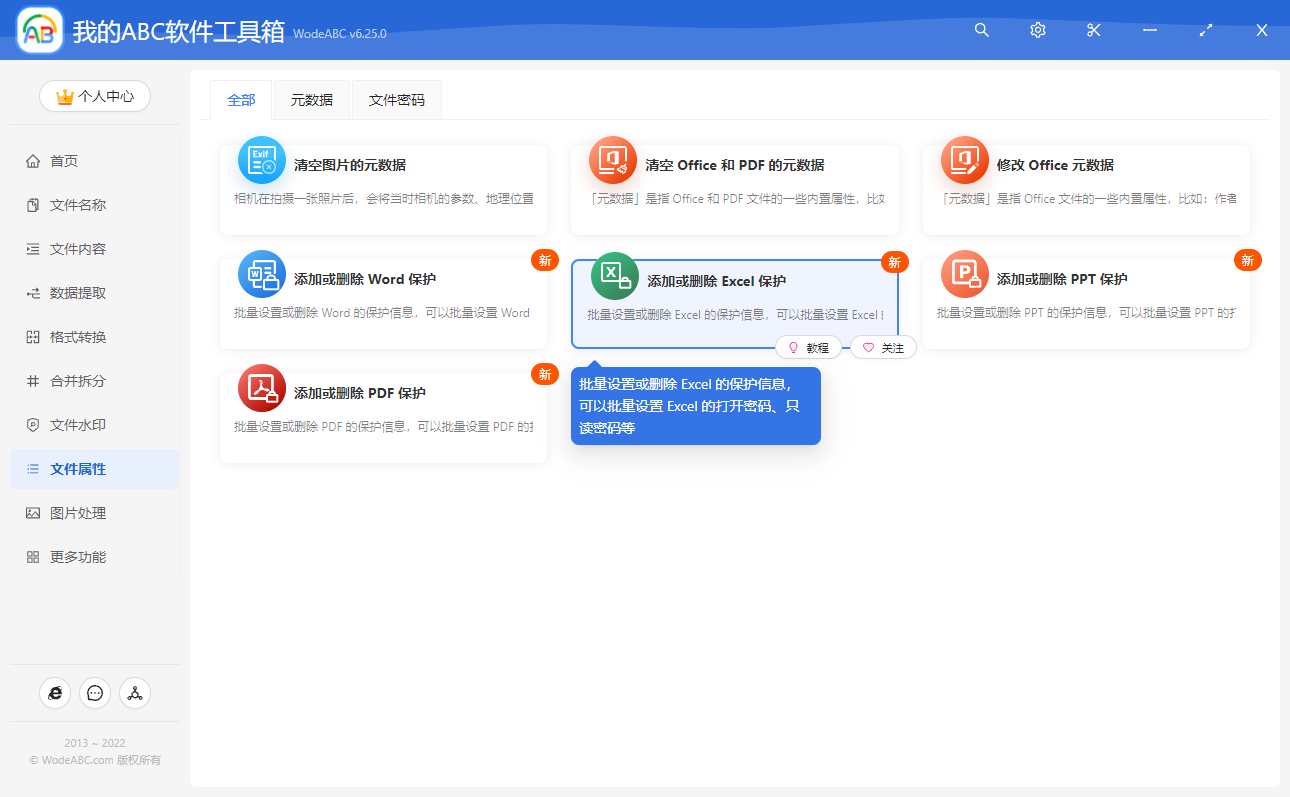
点击上图所示的功能菜单就可以进入到批量防止对 Excel 文档的 Sheet 工作表进行新增或删除的功能,进入功能之后我们首先就是要选择我们的 Excel 文档,可以一次性将所有要保护的 Excel 文档全部选择进来。选择好之后,我们就可以点击下一步进入到选项设置的界面。
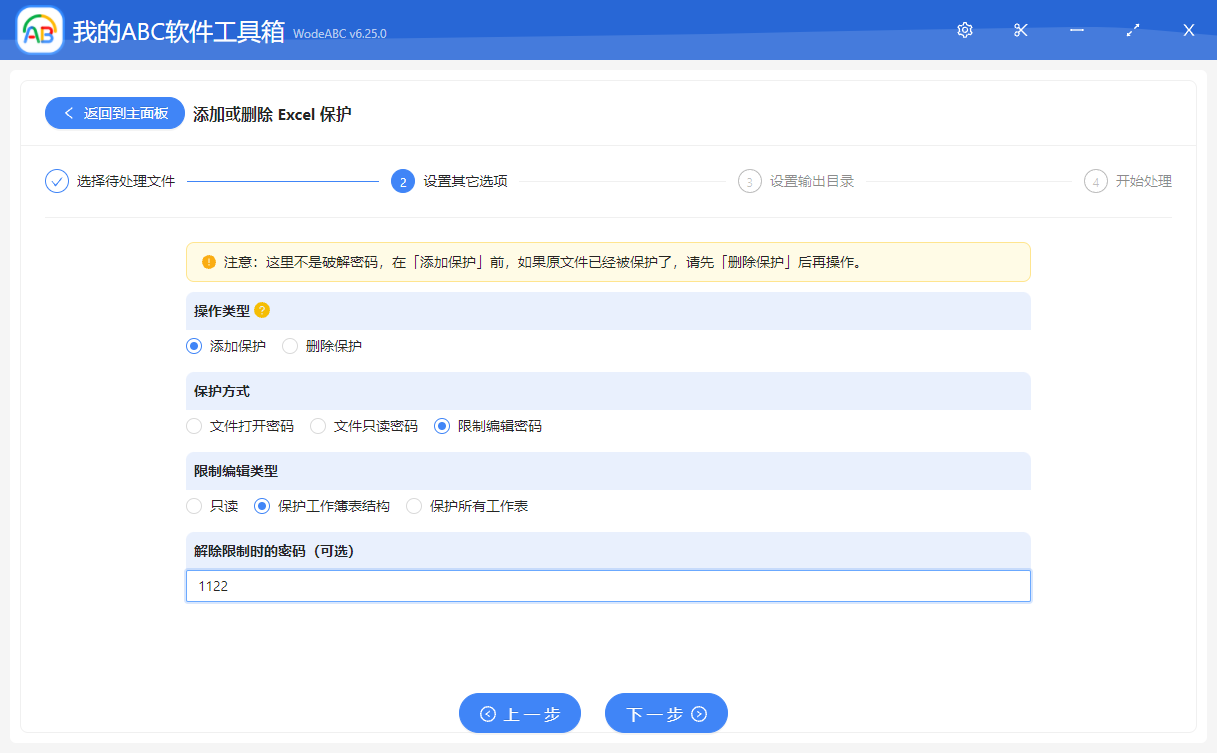
选项设置的界面就如上图所示,是非常简单的。我们只需要按照上图的勾选和输入进行设置就可以了,大家要根据自己的实际需求去填写密码,同时自己设置的密码一定要妥善保管。
填写好之后,我们就可以点击下一步进行输出目录的选择了。选择好输出目录之后,我们继续点击下一步,就可以交给软件去帮我们进行批量防止对 Excel 文档的 Sheet 工作表进行新增或删除的操作了。操作过程非常快的,我们只需要等待一会儿,软件就能处理完成。处理完之后我们再打开处理过的 Excel 文档,会发现我们就无法随意的进行 Sheet 工作表的新增或删除操作了。